クリックだけでOS Xのインストールディスクを作成できるアプリ「DiskMaker X」を使用してOS X 10.11 El Capitanのインストールディスクを作成する方法です。詳細は以下から。
![]()
本日Appleは”Apple Beta Software Program”メンバー向けにOS X 10.11 El CapitanのPublic Betaを公開しました。AppleはOS XのインストールメディアをOS X 10.7 Lionから廃止し、ダウンロード&アップグレードという手法をとっているためインストールメディアが必要なユーザーは個人で作成しなければなりませんが、
関連記事
- OS X 10.11 El Capitan Developer betaのインストールディスクを作成する方法
- Apple、OS X 10.11 El CapitanとiOS 9のPublic Betaの提供を開始
- OS X 10.11 El Capitan Developer betaのシステム条件はOS X 10.8 Mountain Lion ~ 10.10 Yosemiteと同様
インストールメディア作成アプリ「DiskMaker X」が以下の方法で限定的ながらEl Capitanのインストールディスクを作成できるということなので試してみました。
If you rename the Install 10.11 installer app to &vquot;Install OS X Yosemite&vquot;, DiskMaker X b4 (and presumably b5) will work 🙂 Thanks @theFred75
必要なもの
”DiskMaker X”でインストールディスクを作成するには”Apple Beta Software Program”メンバーに登録しMac App StoreからダウンロードされるPublic Beta版のインストールアプリと以下のものが必要です。
- DiskMaker X.app (b4またはb5バージョン)
- 8GB以上のUSBメモリ(またはSDカードなど)
- Install OS X 10.11 El Capitan Public Beta.app (6GB以上あります)
- インストールディスク作成用のMac
作成手順
- まず、DiskMaker X b4またはb5を公式サイトからダウンロードしてインストール。
- Mac App Storeからダウンロードした”Install OS X El Capitan Public Beta.app”を”Install OS X Yosemite.app”にリネームします。
- インストールアプリをリネームした状態でDiskMaker Xを起動し、”Yosemite (10.10)”を選択。自動的にアプリケーションフォルダにあるインストールアプリが検出されます。
- インストールディスクに使用するメディアを選択。選択されたディスクはフォーマットされるので注意して下さい。
- 後は自動的にインストールディスクの作成がプロセスが行われ、作成が終了すると虎の鳴き声とともにインストールディスク フォルダが表示されます(アイコンが表示されず、OS X Yosemiteという名前になっていますがEl Capitanのインストールディスクです)
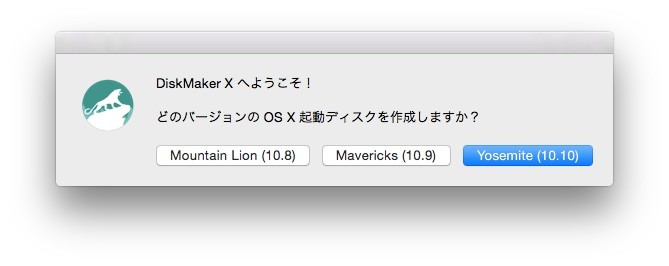
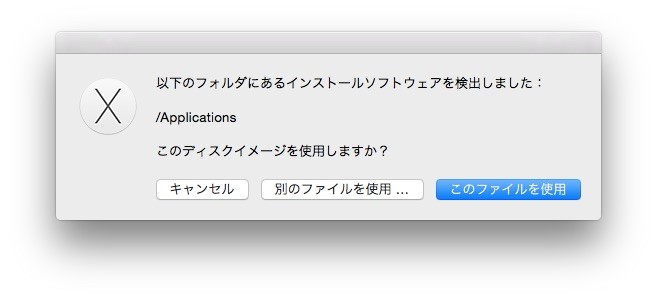
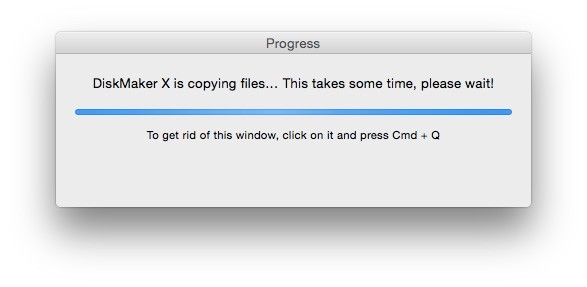
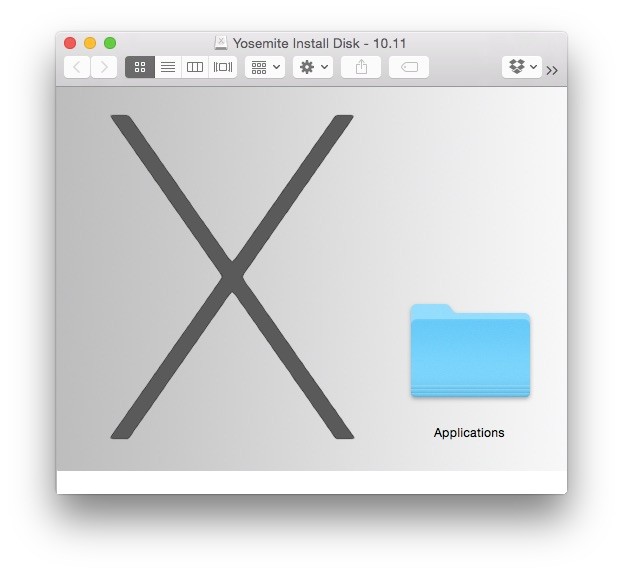
最後に、作成したOS X 10.11 El Capitanのインストールディスクから起動する場合は、Macの起動後 Option(Alt)キーを押し、DiskMaker Xが作成した”OS X Base System”ボリュームを選択してインストールガイドに従って下さい。
関連リンク:


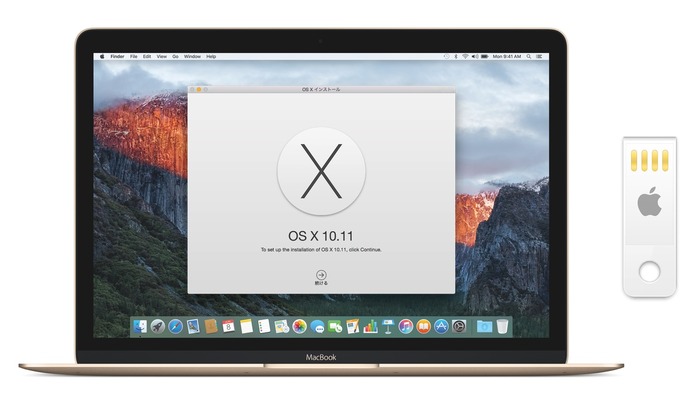
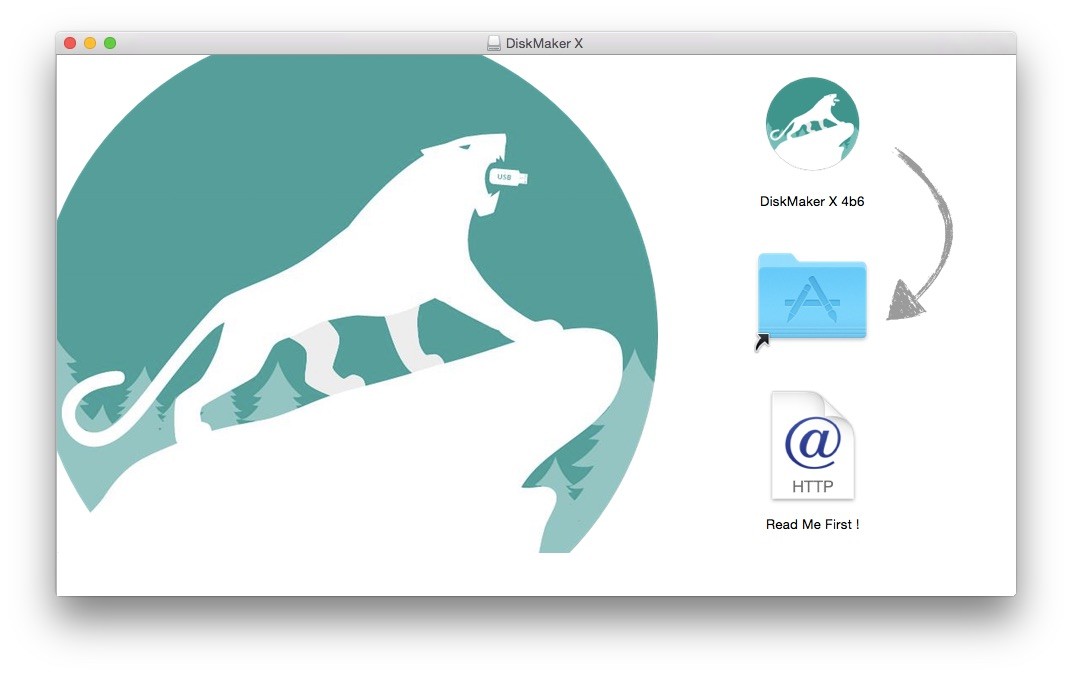
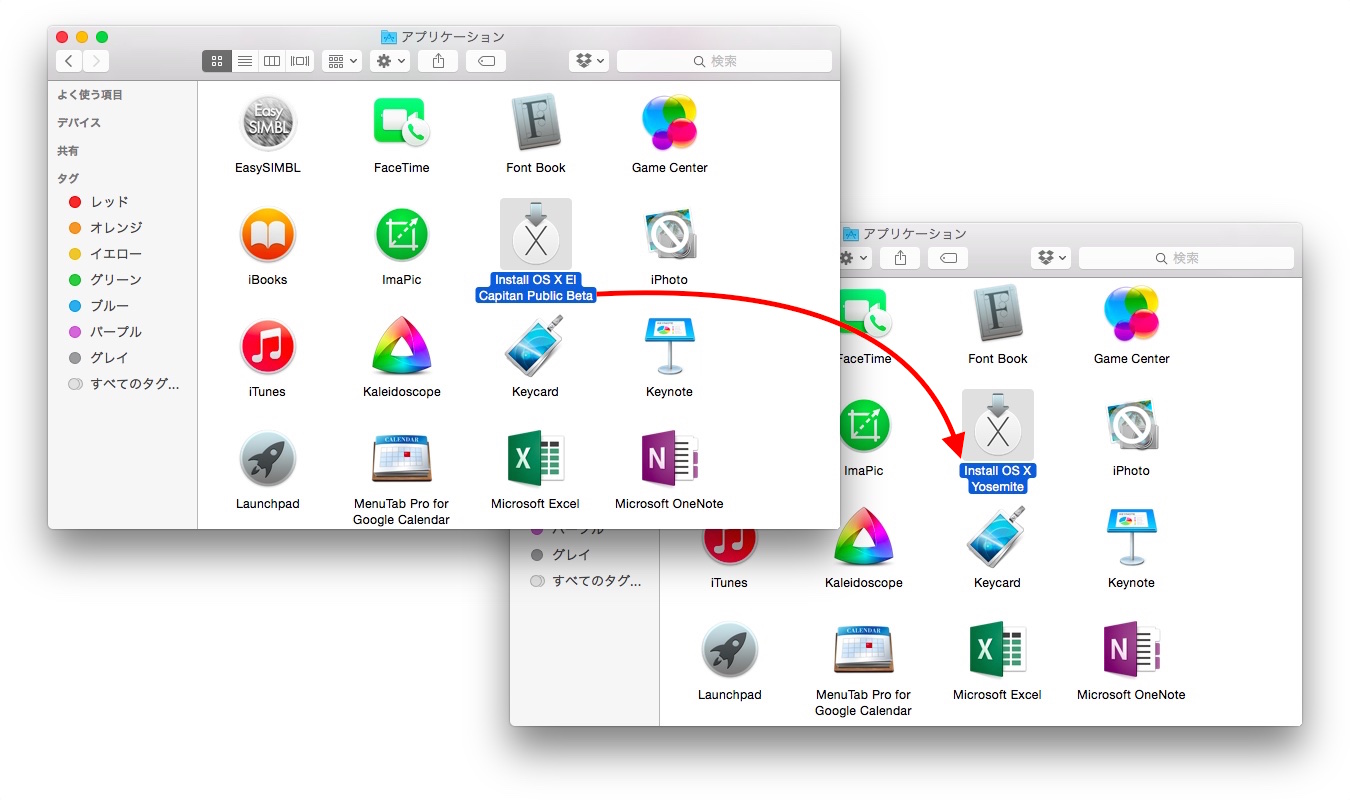
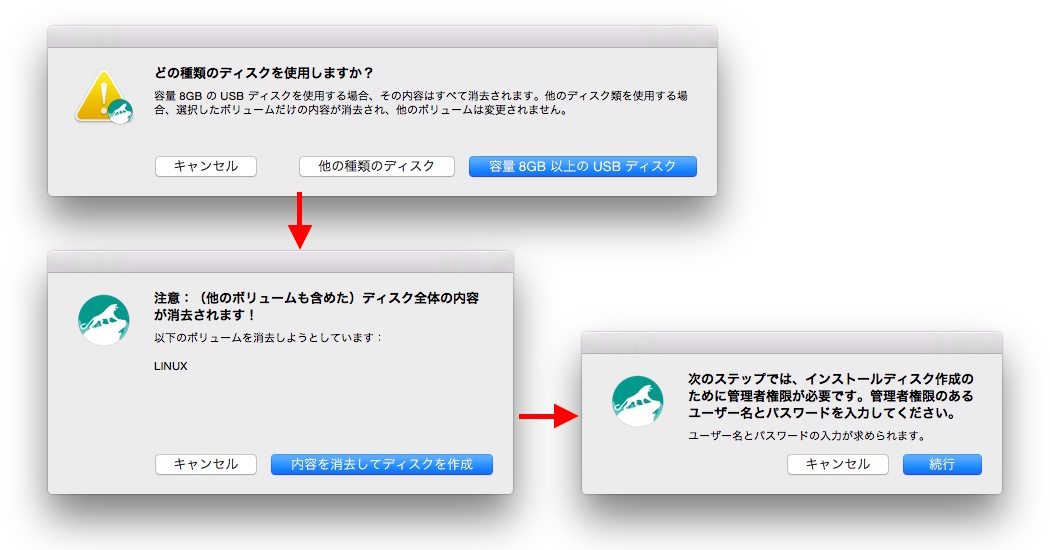
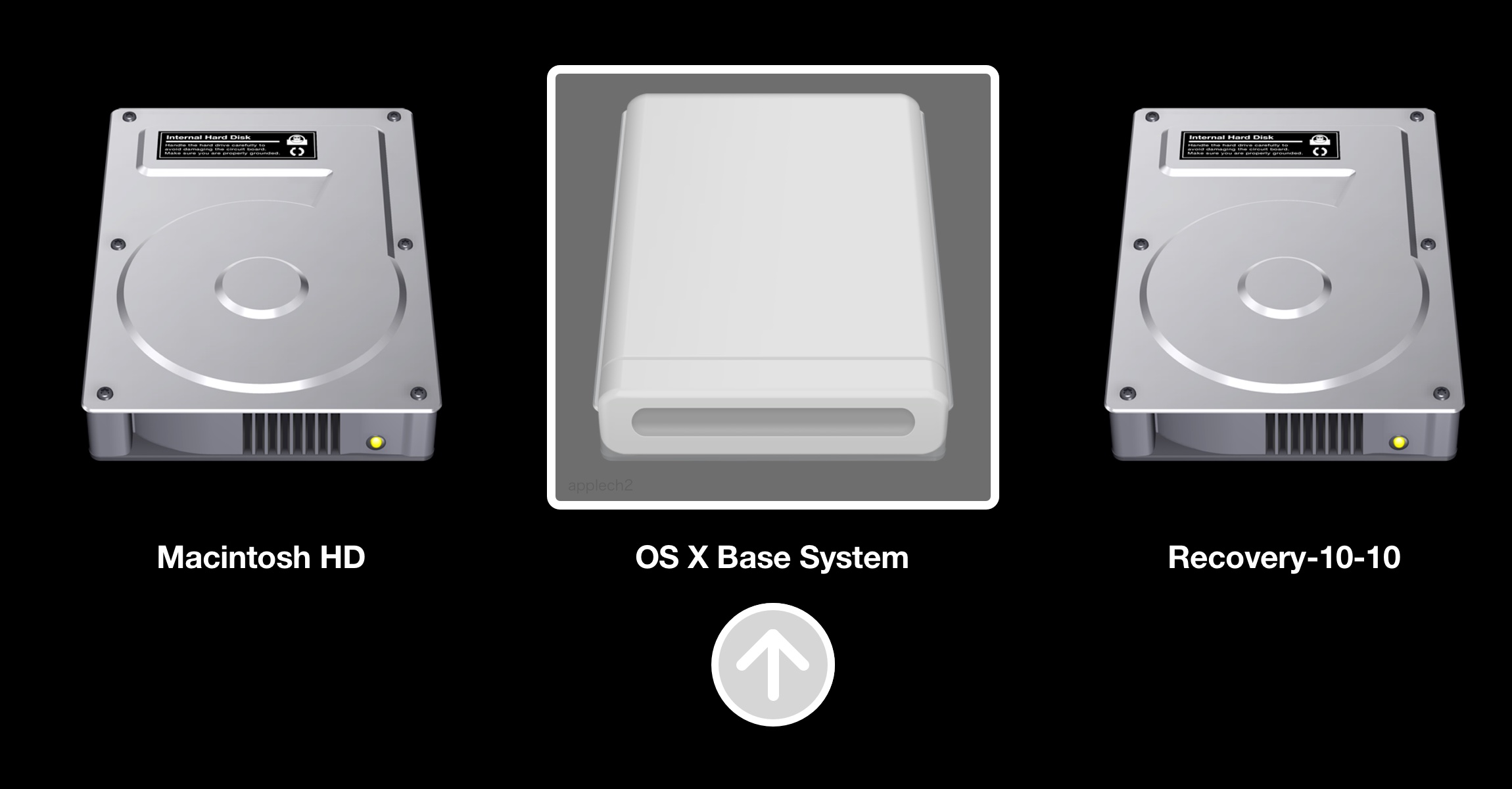

コメント
今さっき最新のb6はバグによりPullされたから注意してね。
>9/7/2015 : Due to a major bug, DiskMaker X b6 was removed.
ttp://diskmakerx.com
b4でPublic Beta版のBootドライブも作成できたけど。